pr怎么裁剪视频画面中的一部分
来源:网络收集 点击: 时间:2024-03-05【导读】:
我们在使用一些视频素材时,如果遇到我们不想要的部分,我们应该怎么裁剪呢?下面我们就看一下pr怎么裁剪视频画面中的某一部分吧。工具/原料more工具:Adobe Premiere Pro 2018方法/步骤1/8分步阅读 2/8
2/8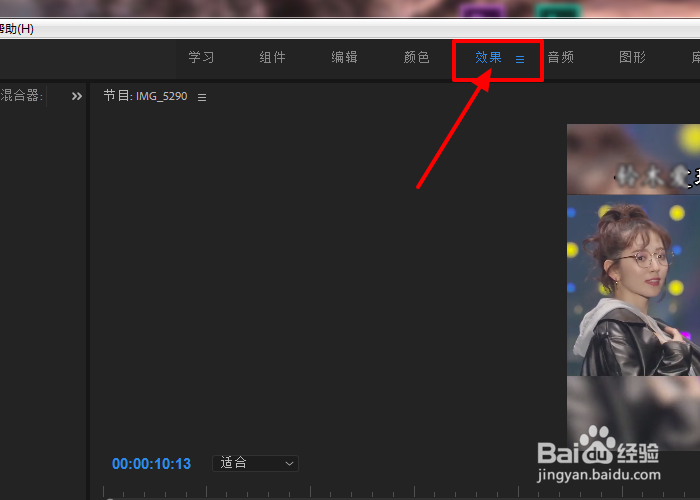 3/8
3/8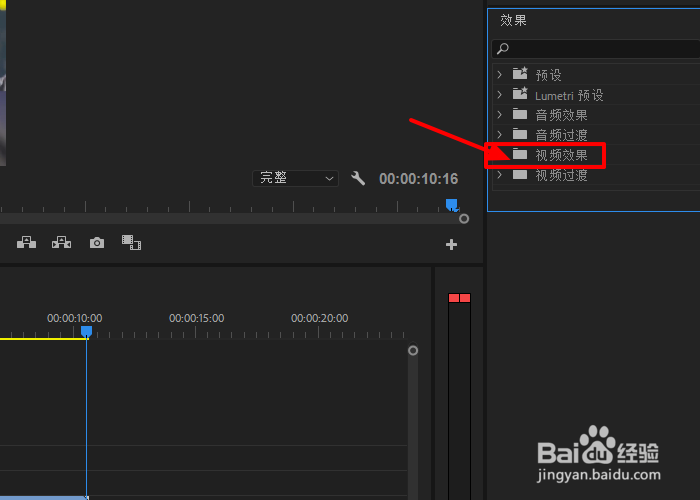 4/8
4/8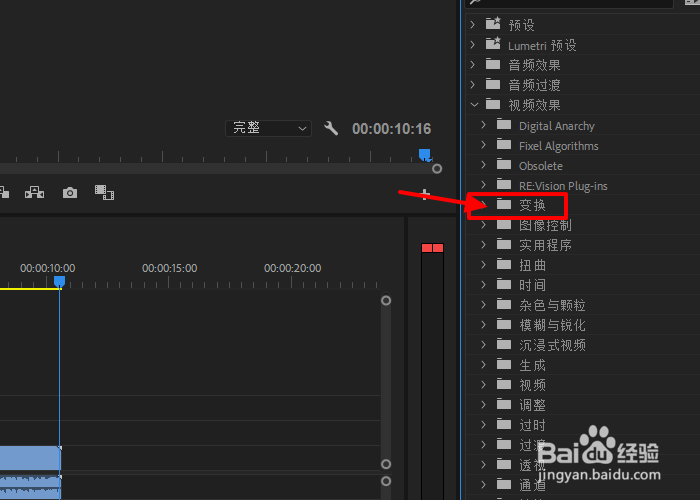 5/8
5/8 6/8
6/8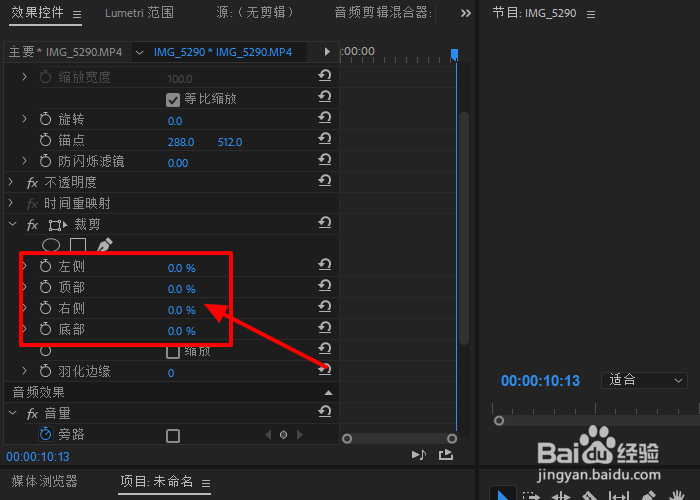 7/8
7/8
 8/8
8/8
 注意事项
注意事项
首先将视频导入拖拽到时间轴
 2/8
2/8点击上方效果
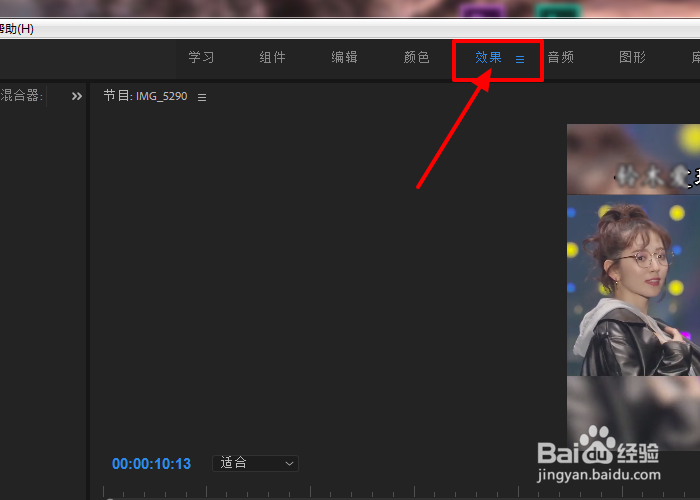 3/8
3/8点击视频效果
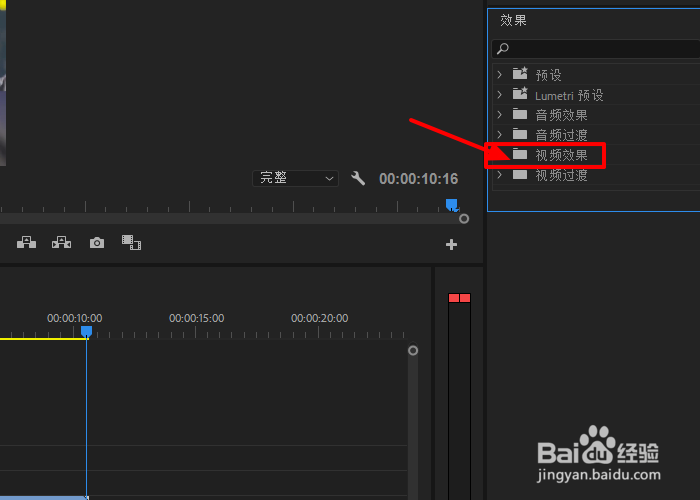 4/8
4/8点击变换
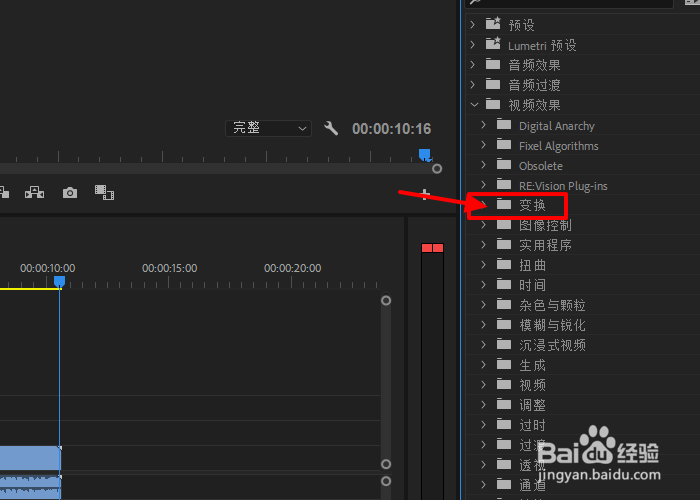 5/8
5/8将裁剪效果拖拽到视频中
 6/8
6/8按照我们的需求调整左侧裁剪区域的属性
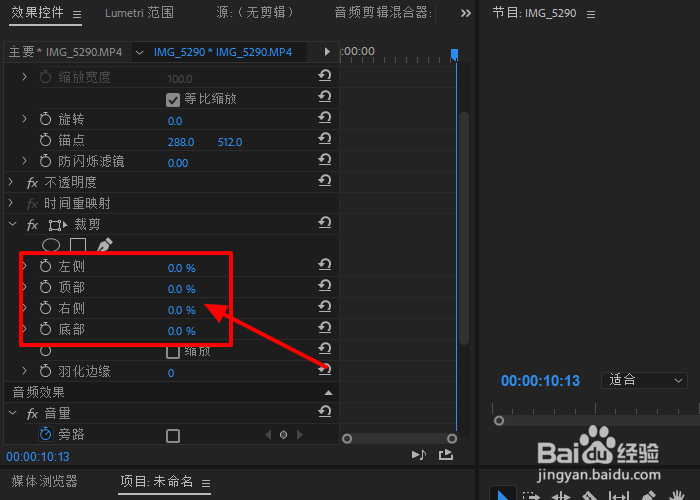 7/8
7/8比如我们不想要视频上方的区域就调整顶部数值到合适大小,预览区域可以看到效果

 8/8
8/8最好再调整底部大小到合适,就可以得到我们想要的那部分了

 注意事项
注意事项如果帮到了你,麻烦点个关注可以吗?谢谢。
PR裁剪视频裁剪部分视频版权声明:
1、本文系转载,版权归原作者所有,旨在传递信息,不代表看本站的观点和立场。
2、本站仅提供信息发布平台,不承担相关法律责任。
3、若侵犯您的版权或隐私,请联系本站管理员删除。
4、文章链接:http://www.1haoku.cn/art_245914.html
上一篇:建行企业银行怎么查看跨境快贷
下一篇:荣耀手机,怎么开启互动屏保功能?
 订阅
订阅